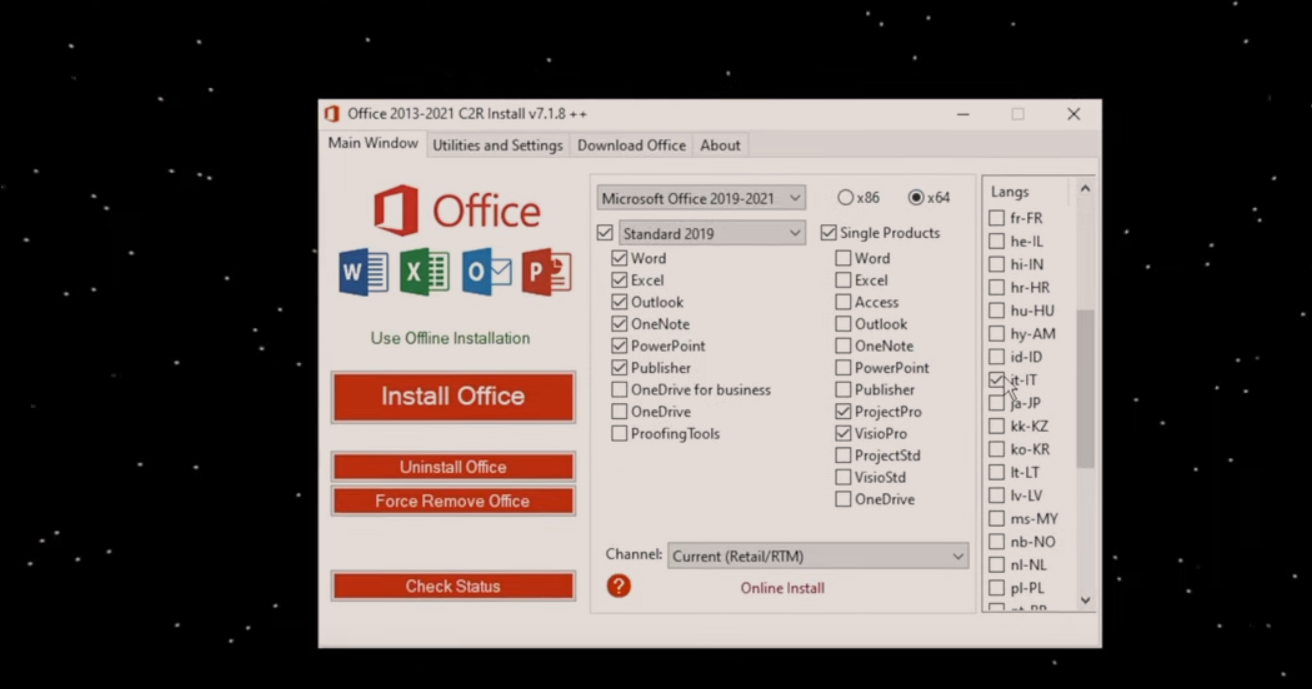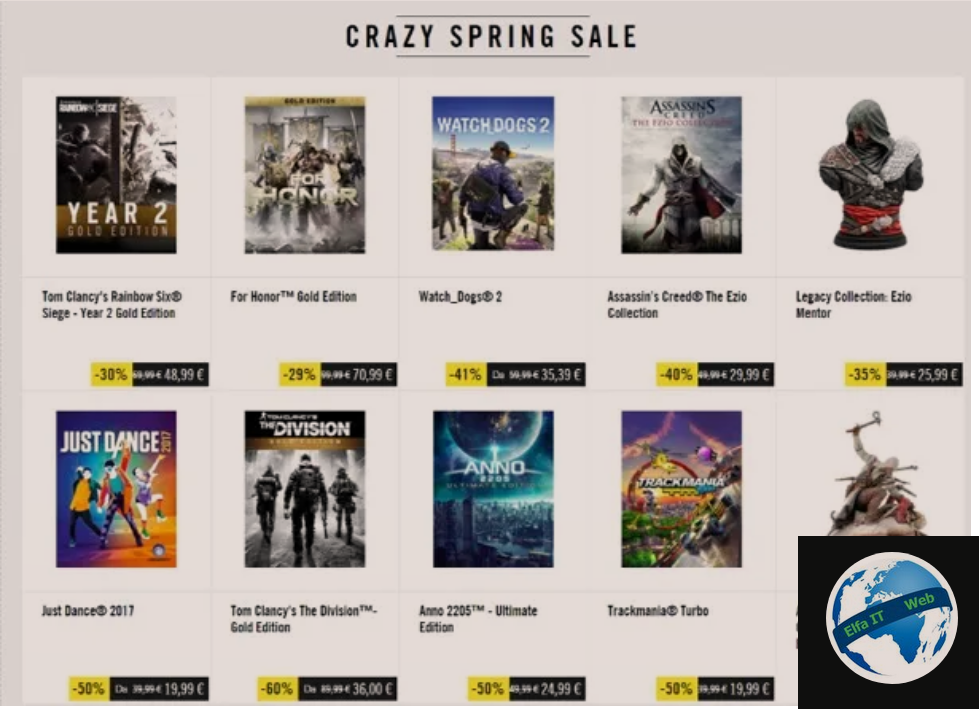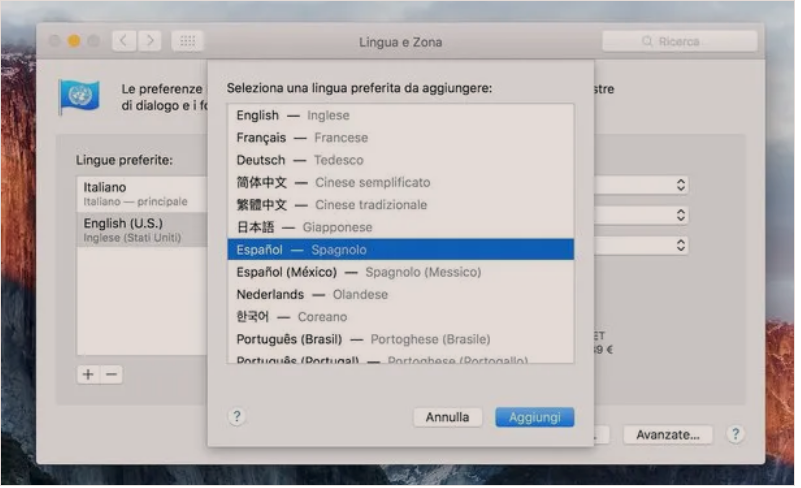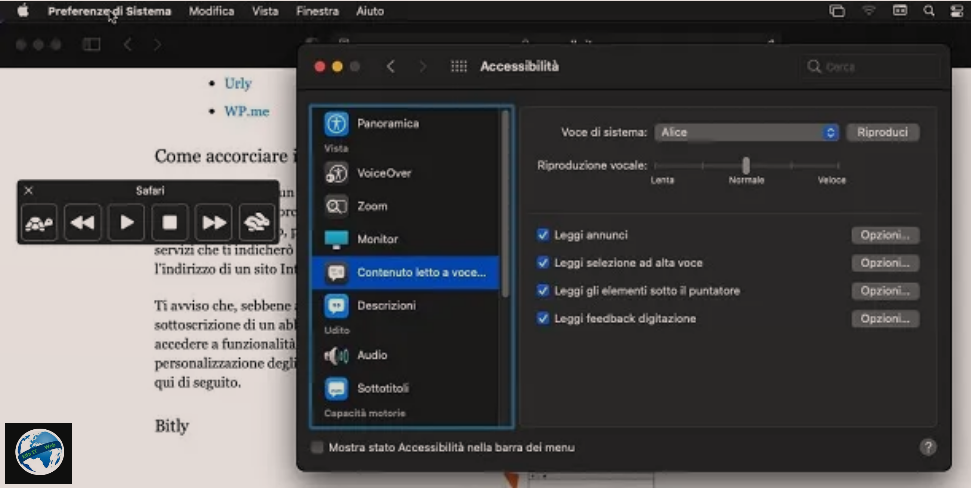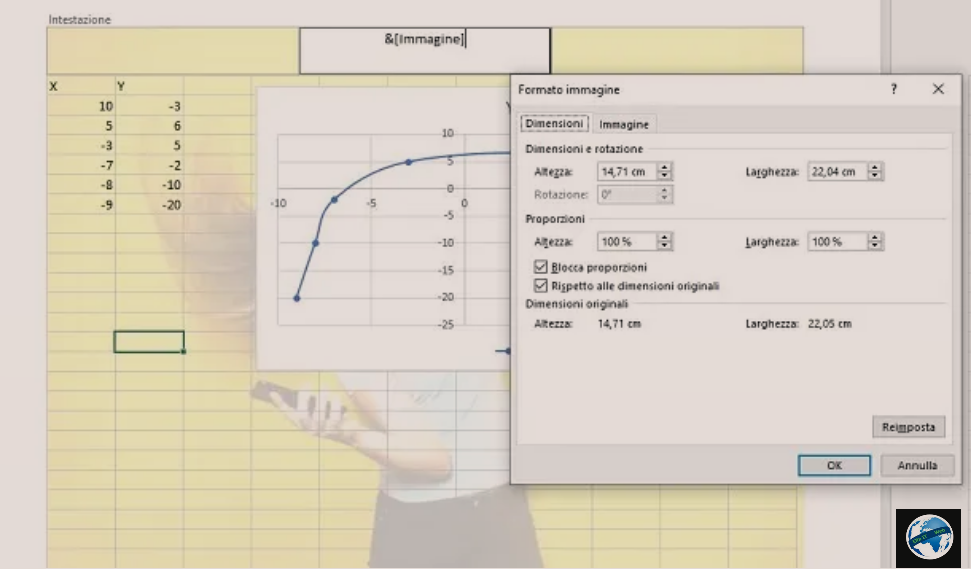Ne kete udhezues do te shpjegojme se si te shkarkosh Play Store ne kompjuter. Ne kete menyre eshte e mundur qe te perdorni edhe ne kompjuter te njejtat aplikacione qe shkarkoni dhe perdorni ne telefonin tuaj Android.
Permbajtja
- Si te shkarkosh Play Store ne kompjuter: Windows 10
- Si te shkarkosh Play Store ne kompjuter falas: Mac
- Metoda alternative qe te shkarkosh app e Play Store ne kompjuter
Si te shkarkosh Play Store ne kompjuter: Windows 10
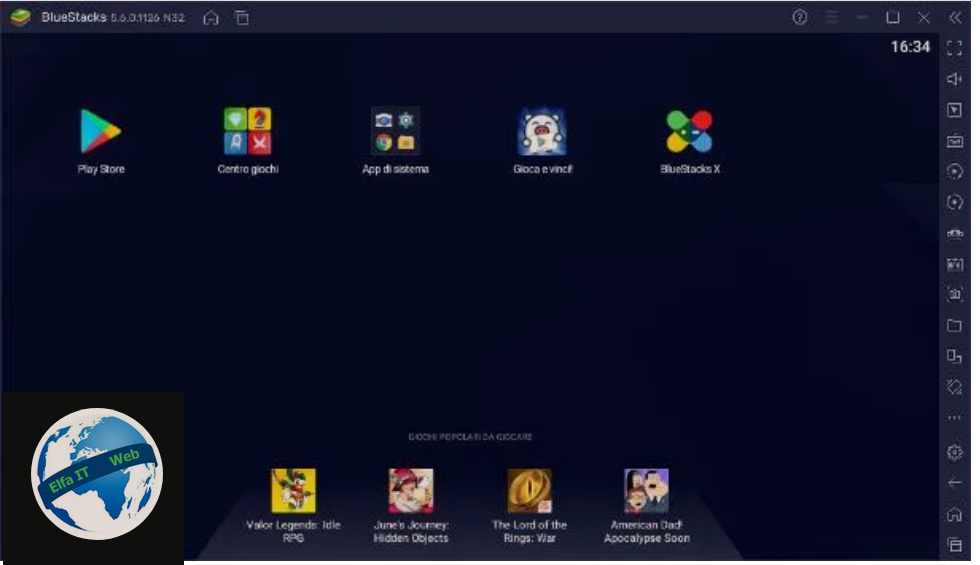
Le ta fillojmë këtë udhëzues duke parë, se si te shkarkosh Play Store ne kompjuter Windows 10, Windows 11 dhe në përgjithësi, në të gjitha versionet e mbështetura të sistemit operativ Microsoft, duke përdorur një nga emulatorët më të famshëm dhe më të njohur për Android që ekziston në treg: BlueStacks.
Nëse nuk kishit dëgjuar kurrë për të, një emulator Android është një program i vogël që ju lejon të përdorni sistemin operativ android (së bashku me të gjithë përbërësit e tij, duke përfshirë Play Store) në një mjedis të mbrojtur të kompjuterit, duke parandaluar qe operacionet e kryera në Android, të ndikojne sjelljen e Windows.
Për qartësi të informacionit, dua të theksoj se me Windows 11 është prezantuar mundësia e ekzekutimit të aplikacioneve Android, pa nevojën e instalimit të emulatorëve të jashtem, duke mundësuar disa funksione specifike të sistemit operativ: për momentin, megjithatë, i vetmi dyqan i aplikacioneve i mbështetur zyrtarisht është Amazon Appstore.
Megjithatë, duhet thënë se ka zgjidhje të palëve të treta për të përfshirë edhe Play Store mes aplikacioneve që mund të ekzekutohen në mënyrë origjinale në Windows 11, por këto janë metoda që nuk janë të thjeshta për t’u vënë në praktikë dhe pa mbështetje zyrtare. Për këtë arsye, nuk rekomandoj të kaloni nëpër zgjidhje të këtij lloji dhe me mire të zgjidhni përdorimin e emulatorëve (të cilët konfigurohen me disa klikime).
Pasi kemi bërë të gjitha premisat e çështjes, le të shohim se si të vazhdojmë me instalimin e BlueStacks. Ky eshte një nga programet më të njohura të emulimit, i karakterizuar nga përputhshmëria e lartë me lojërat dhe aplikacionet e kategorive më të ndryshme dhe mundësia e përdorimit të shërbimeve të Google, perfshire Play Store. Për ta shkarkuar, lidhuni me faqen e tij kryesore, klikoni në butonin Shkarko/Scarica/Download BlueStacks 5 dhe prisni që të përfundojë shkarkimi i skedarit të instalimit të programit. Kur kjo të ndodhë, hapni skedarin e marrë, klikoni në butonin Po dhe më pas në Instalo tani/Installa ora, për të filluar shkarkimin dhe instalimin e skedarëve të nevojshëm për të ekzekutuar programin.
Nëse gjithçka shkoi mirë, emulatori duhet të fillojë automatikisht në fund të konfigurimit. Nëse kjo nuk ndodh, mund ta hapni manualisht duke përdorur ikonën që ndërkohë është shtuar në menunë Start dhe në desktopin e Windows. Kur të hapet programi, klikoni në skedën Home që ndodhet në krye (ikona e shtëpisë): prej aty mund të hyni në Play Store, kurdo që dëshironi, duke klikuar në ikonën përkatëse.
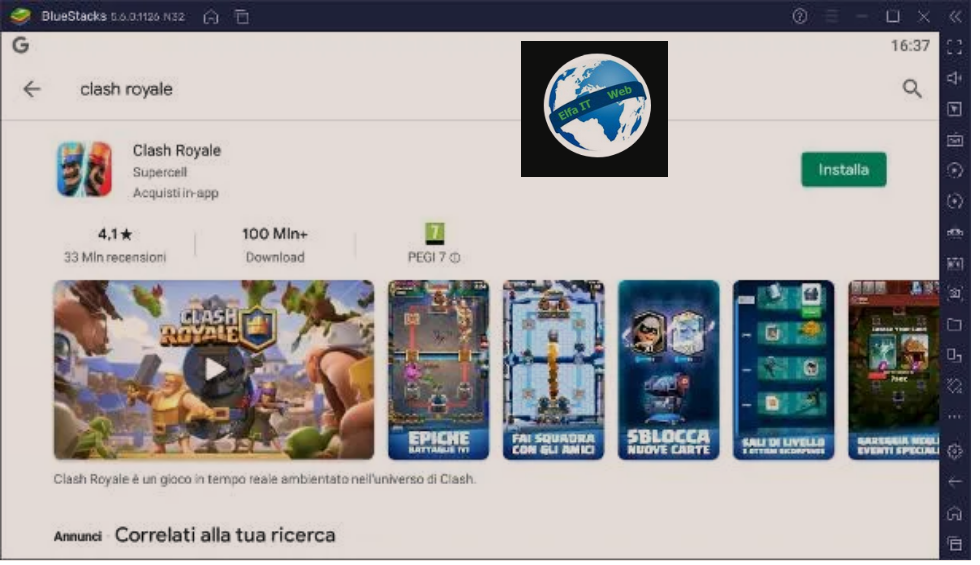
Në çdo rast, hapni play store dhe kryeni konfigurimin fillestar: më pas shtypni butonin Login/Accedi, shkruani adresën e emailit dhe fjalëkalimin/password e llogarisë së Google/Gmail që dëshironi të përdorni për të shkarkuar përmbajtjen dhe për të përfunduar hyrjen, duke klikuar në butonin e dedikuar.
Pasi të ketë përfunduar edhe procedura e hyrjes, zgjidhni që dëshironi të përdorni pajisjen për veten tuaj/usare il dispositivo per te stesso, klikoni në butonat Vazhdo/Continua dhe Pranoj/Accetto dhe zgjidhni nëse do të kopjoni ose jo të dhënat dhe cilësimet tuaja, duke përdorur çelësin e duhur. Për të përfunduar, klikoni përsëri në butonin Pranoj/Accetto dhe kjo është e gjitha. Duke filluar nga ky moment, ju mund të përdorni BlueStacks Play Store ashtu si do të bënit në një smartphone ose tablet Android. E gjithë përmbajtja e shkarkuar nga Play Store mund të hapet drejtpërdrejt nga ekrani bazë i BlueStacks.
Së fundi, do të doja të theksoja praninë e disa butonave virtualë të dedikuar për më shumë funksione të Android (rrotullimi i ekranit, pamjet e ekranit, makro, ngarkimi i APK-së etj), të disponueshëm në shiritin anësor të djathtë të programit.
Si te shkarkosh Play Store ne kompjuter: Mac
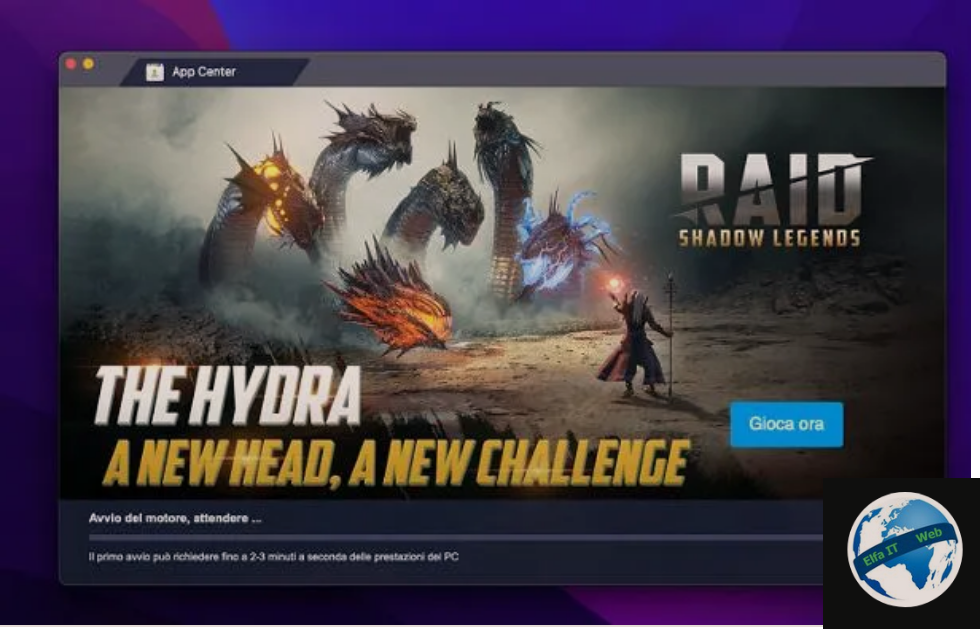
Biseda në kapitullin e mëparshëm është gjithashtu e vlefshme për macOS. Ne fakt metoda më e sigurt për të përdorur Play Store në kompjuterët Apple është përdorimi i një emulatori për Android. Për lehtësi, edhe në këtë rast do t’i referohemi BlueStacks, të njëjtën zgjidhje që ju thashë më parë për Windows. Sidoqoftë, mënyrat e funksionimit të programit dhe përdorimi i Play Store janë praktikisht të njëjta.
Duke thënë këtë, le të shohim se si të vazhdojmë: për të marrë skedarin e instalimit të programit, lidhuni me këtë faqe interneti dhe klikoni në butonin Shkarko/Scarica/Download BlueStacks, i dukshëm në qendër të faqes. Kur shkarkimi të përfundojë, hapni paketën.dmg të marrë dhe klikoni dy herë ikonën BlueStacks të dukshme në dritaren e vogël që hapet në ekran.
Tani klikoni në butonin Open/Apri (nëse është e nevojshme), më pas në butonin Instalo now/Installa ora, futni fjalëkalimin/password Mac në fushën e tekstit që shfaqet në ekran dhe shtypni butonin Enter në tastierë, për të përfunduar fazën e parë të konfigurimit. E dyta është t’i siguroni BlueStacks lejet për funksionimin e tij të saktë: prandaj klikoni në butonin Hap Preferencat e Sigurisë/Apri le preferenze Sicurezza, shtypni ikonën e kycit të mbyllur në pjesën e poshtme majtas dhe rifusni fjalëkalimin Mac në dritaren që shfaqet në ekran.
Në fund, klikoni në butonin Zhblloko/Sblocca dhe më pas në butonin Lejo/Consenti që lidhet me ekzekutimin e softuerit nga BlueStacks. Inc. i dukshëm në dritaren e Preferencave të Sistemit. Konfigurimi tani ka përfunduar: nëse kërkohet, rindizni Mac-un tuaj dhe hapni BlueStacks duke përdorur ikonën e disponueshme në menunë Vai > Applicazioni e macOS ose në Launchpad. Në fillimin e parë, klikoni në butonin Start, hapni Play Store duke e rikthyer atë nga skeda App Center dhe vazhdoni me konfigurimin e emulatorit, duke ndjekur një procedurë të ngjashme me atë të parë tashmë për Windows.
Metoda alternative qe te shkarkosh app e Play Store ne kompjuter
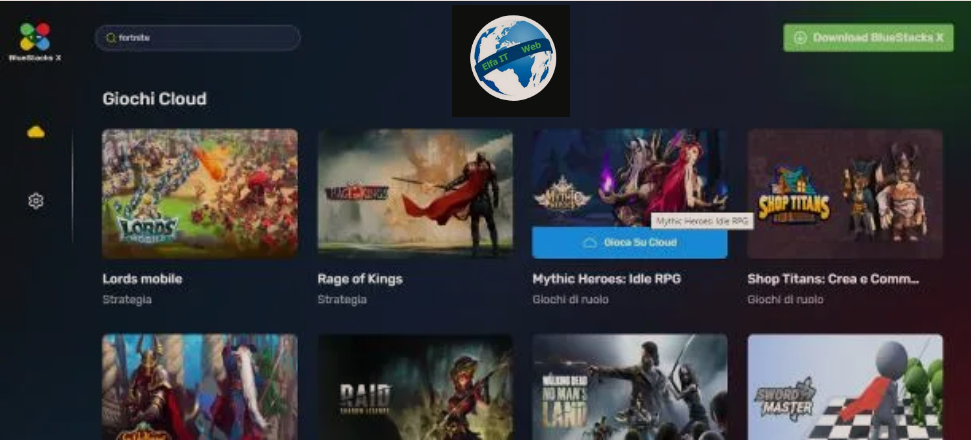
Nëse për ndonjë arsye, nuk mund ose nuk dëshironi të mbështeteni në BlueStacks dhe qëllimi juaj është të shkarkoni lojëra nga Play Store në PC, dijeni se ka disa emulatorë që nuk kanë tregun e Google, por që ju lejojnë të aksesoni një numër të madh lojërash për Android.
Një prej tyre është LDPlayer, një softuer i optimizuar për të luajtur lojëra, i përditësuar çdo muaj dhe i disponueshëm falas për të gjitha versionet e Windows; pastaj është GameLoop, emulatori zyrtar i dedikuar kryesisht lojërave Tencent, por edhe me disa lojëra nga zhvillues të ndryshëm.
Dhe nëse kompjuteri juaj nuk është veçanërisht i shpejtë përsa i përket performancës, ju sugjeroj t’i jepni BlueStacks X një shans : është një shërbim i vënë në dispozicion nga ekipi BlueStacks, i cili përfshin një sasi të mjaftueshme lojërash për Android dhe ju lejon të luani përmes cloud, direkt nga shfletuesi, pa pasur nevojë të instaloni asgjë.
Për të hyrë në të, lidhuni me faqen e saj zyrtare, kërkoni për lojën që dëshironi të luani duke përdorur shiritin e kërkimit që ndodhet në krye dhe kur ta keni gjetur, klikoni në butonin Play on cloud pranë saj; më në fund, identifikohu me llogarinë tënde të Google, me Facebook ose me profilin Discord, për të filluar të luani menjëherë. Theksoj gjithashtu disponueshmërinë e aplikacionit zyrtar BlueStacks X për Windows, i quajtur BlueStacks 10, i cili vepron si një hapës për lojërat më të përdorura.
Nëse nuk jeni të interesuar drejtpërdrejt për lojërat, por edhe për aplikacionet e tjera të disponueshme në Play Store dhe ju nevojitet ky aplikacion, edhe pa u mbështetur në emulatorët që përmenda më parë, mund të instaloni një edicion të Android të krijuar posaçërisht për kompjuterin, si p.sh. mund të jetë PrimeOS ose Android-x86, duke përdorur një menaxher klasik të makinës virtuale, si VirtualBox.
Për plotësinë e informacionit, do të doja të theksoja se dy sistemet operative të sipërpërmendura mund të instalohen gjithashtu krahas Windows dhe të funksionojnë në mënyrë origjinale me dual-boot, por kjo është një procedurë që nuk është pa rreziqe, veçanërisht nëse nuk jeni veçanërisht të njohur me menaxhimin e disqeve dhe ndarjeve.
Nëse më pas dëshironi t’i kushtoni një kompjuter të tërë shkarkimit të lojërave dhe aplikacioneve nga Play Store dhe ekzekutimit të tyre, mund të vlerësoni blerjen e një Chromebook. Nëse nuk e keni ditur, Chromebook-ët janë kompjuterë të pajisur me sistemin operativ Chrome OS te aftë për të ekzekutuar në mënyrë origjinale si Play Store, ashtu edhe shumicën dërrmuese të aplikacioneve Android.